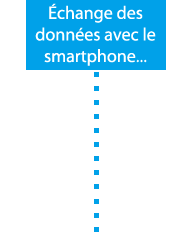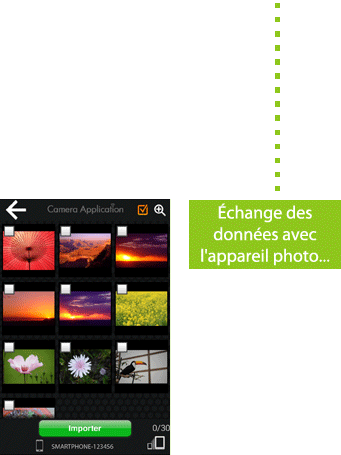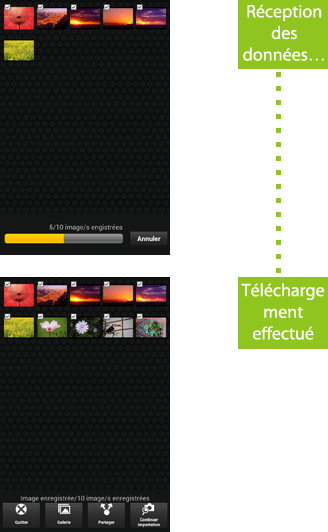Suivez les étapes ci-dessous pour accéder à l'appareil photo depuis un smartphone ou une tablette, puis parcourir ou télécharger des photos.


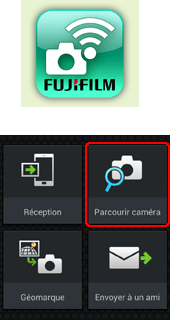
Placez l'appareil photo et le smartphone le plus près possible l'un de l'autre et manipulez les deux périphériques simultanément.
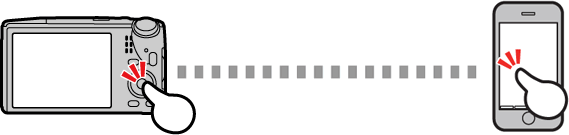

Dans le menu lecture, sélectionnez ![]() TRANSFERT SS FIL > VOIR ET TRSF IMG SR
TRANSFERT SS FIL > VOIR ET TRSF IMG SR ![]() .
.
![]() FINEPIX F800EXR
FINEPIX F800EXR
Dans le menu lecture, sélectionnez ![]() TRANSF SS FIL WLAN > VOIR ET TRSF IMG SR
TRANSF SS FIL WLAN > VOIR ET TRSF IMG SR![]() .
.
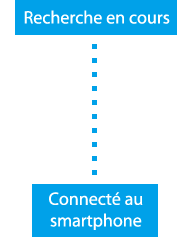
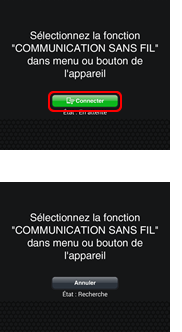 Touchez
Touchez 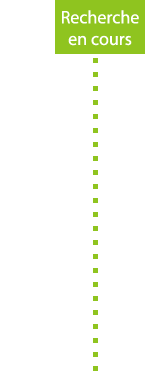
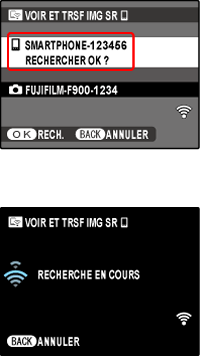 Après avoir vérifié le nom du périphérique auquel l'appareil photo est connecté, appuyez sur
Après avoir vérifié le nom du périphérique auquel l'appareil photo est connecté, appuyez sur ![]() Si le nom du périphérique n'est pas affiché, appuyez sur
Si le nom du périphérique n'est pas affiché, appuyez sur ![]() et essayez de vous reconnecter.
et essayez de vous reconnecter.